Base de données
Pour utiliser des tables de base de données comme sources de données, sélectionnez Database et définissez la base de données et les tables.
Pour plus d'informations concernant les bases de données supportées par Talend Activity Monitoring Console, consultez la section relative aux bases de données compatibles dans le Guide d'installation Talend.
Pour ajouter une connexion, procédez comme suit :
- Cliquez sur Add pour ouvrir la boîte de dialogue [Database Wizard].
- Saisissez un nom pour le marque-page, dans le champ Name. Ce nom s'affiche dans la liste des connexions aux bases de données disponibles dans la fenêtre [Preferences]. Cliquez sur Next pour passer à l'étape suivante.
- Renseignez les champs User id and password. Sélectionnez le type de base de données dans la liste Database Type. Saisissez les informations spécifiques à l’URL de base de données dans les champs Hostname, Port et DBname.
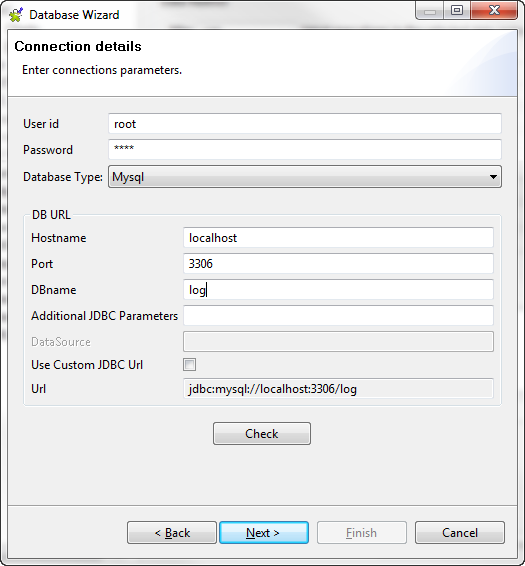 Note InformationsRemarque : Si vous souhaitez utiliser une URL JDBC personnalisée, cochez la case Use Custom JDBC Url et saisissez l’URL JDBC pertinente dans le champ Url.
Note InformationsRemarque : Si vous souhaitez utiliser une URL JDBC personnalisée, cochez la case Use Custom JDBC Url et saisissez l’URL JDBC pertinente dans le champ Url. - Cliquez sur Check pour vérifier que la connexion est établie.
Si une bibliothèque ou un pilote (fichier .jar) est manquant, une boîte de dialogue vous invite à l'installer.
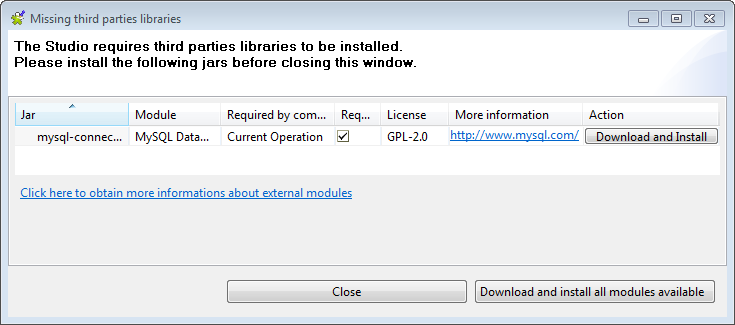
Une fois que la bibliothèque ou le pilote requis est installé, fermez la boîte de dialogue et cliquez sur Check afin de vérifier les paramètres de connexion.
Le Studio fournit plusieurs approches afin d'automatiser l'installation. Pour plus d'informations, consultez le chapitre décrivant l'installation de modules externes du Guide d'installation Talend.
- Cliquez sur Next pour passer à l'étape suivante.
- Cliquez sur Select afin de définir dans la liste les tables tStatCatcher, tLogCatcher ettFlowMeterCatcher desquelles les informations de monitoring d'activité seront récupérées.
Un message d'erreur apparaît en cas d’erreur de connexion ou si la connexion échoue.
- Cliquez sur Finish pour valider votre configuration.
Si vous utilisez les paramètres de projet ou de Job pour le monitoring d'activité, vérifiez que les tables de base de données sélectionnées ici correspondent bien à ce que vous avez configuré dans les paramètres Stats & Logs. Pour plus d'informations concernant les paramètres de projet ou de Job, consultez Activation du monitoring d'activité.
Si vous utilisez les composants tStatCatcher, tLogCatcher et tFlowMeterCatcher pour le monitoring d'activité, assurez-vous que les composants de sortie Output connectés sont bien de type base de données (dossier Databases de la Palette).
Comme mentionné précédemment, dans Talend Administration Center, seules les tables de base de données sont supportées comme sources de données. Pour définir les paramètres de connexion aux tables de base de données à partir de l'application Web (Talend Administration Center), procédez comme suit :
- Dans le menu Monitoring, cliquez sur Activity Monitoring Console, puis ajoutez une connexion dans la liste Connections.
- Définissez les paramètres de connexion aux tables LogCatcher et StatCatcher.Note InformationsAvertissement : Seuls les utilisateurs et utilisatrices ayant le rôle et les droits d'Operation Manager peuvent disposer d’un accès en lecture et en écriture à cette page. Pour plus d'informations concernant les droits d'accès, consultez le Guide d'utilisation de Talend Administration Center. Vous devez donc vous connecter à Talend Administration Center en tant qu'Operation Manager afin de pouvoir configurer les informations de connexion à la base de données de monitoring d'Activity Monitoring Console.
Pour plus de détails sur l'utilisation du module Monitoring, consultez le Guide d'utilisation de Talend Administration Center.
